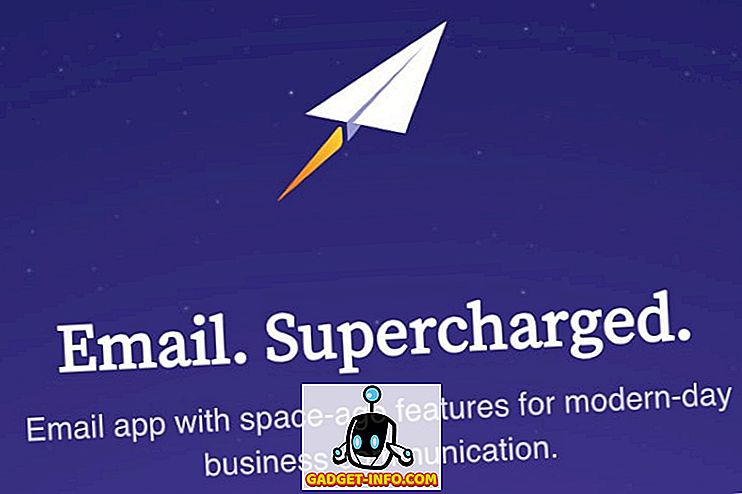Per impostazione predefinita, Microsoft Word utilizza i pollici come unità di misura nelle finestre di dialogo e sul righello. È possibile modificare le unità di misura in centimetri, picas, punti o millimetri. Questo post mostra come modificare questa impostazione in Word 2016 e versioni precedenti.
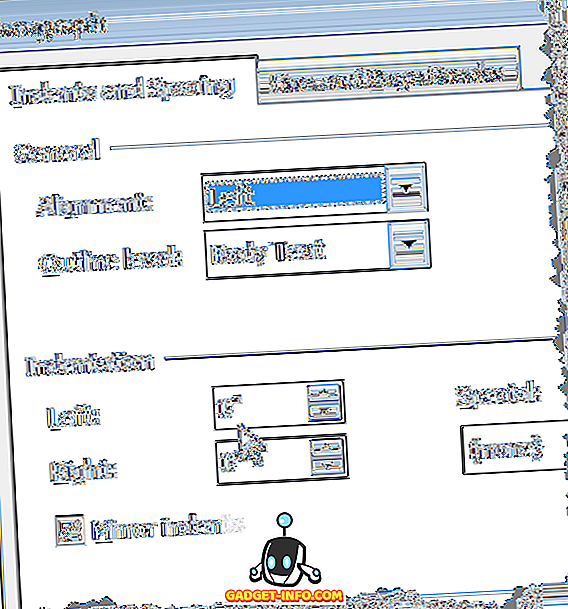
Cambia unità di misura in Word
Per modificare le unità di misura predefinite in Word, fare clic su File e quindi su Opzioni .
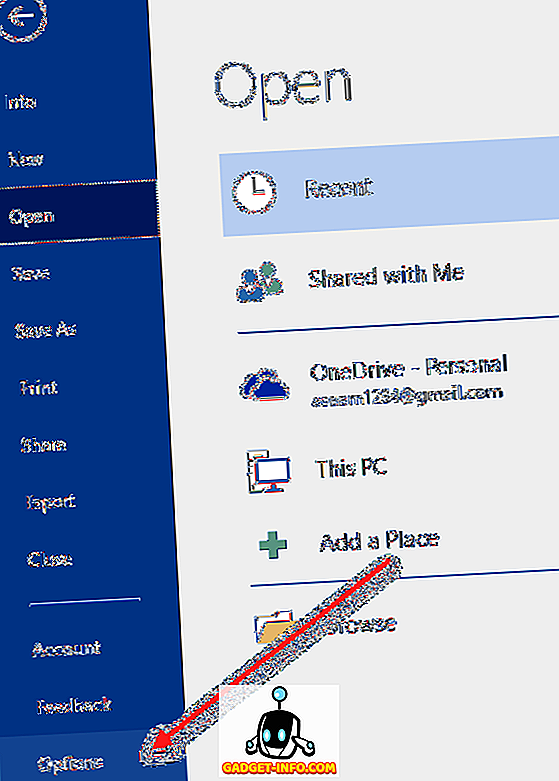
Se si utilizza Word 2010 o versioni precedenti, fare clic sul pulsante Office e fare clic sul pulsante Opzioni di Word nella parte inferiore.
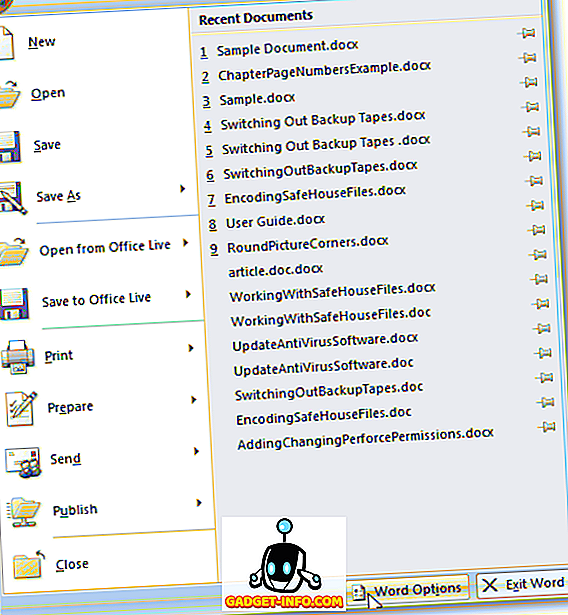
Viene visualizzata la finestra di dialogo Opzioni di Word . Fai clic su Avanzate nel riquadro di sinistra.
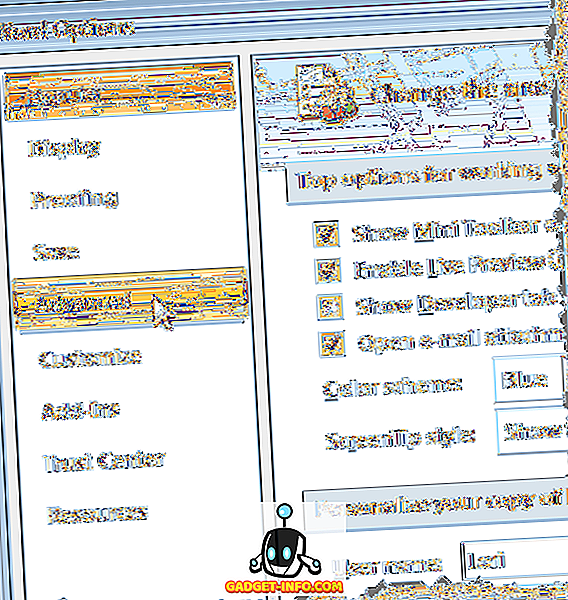
Scorri verso il basso fino alla sezione Display . Selezionare un'unità di misura dall'elenco a discesa Mostra misurazioni in unità . Clicca OK .
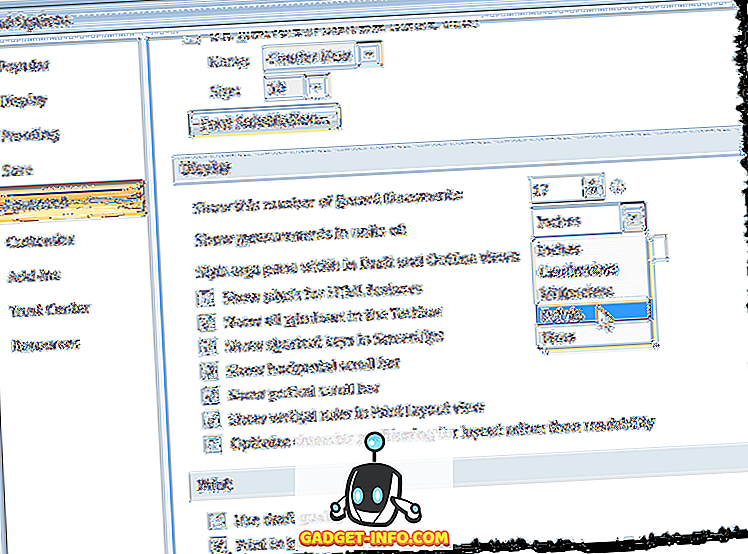
Ora, l'unità di misura è diversa, come mostrato sotto nella sezione Rientro della finestra di dialogo Paragrafo .
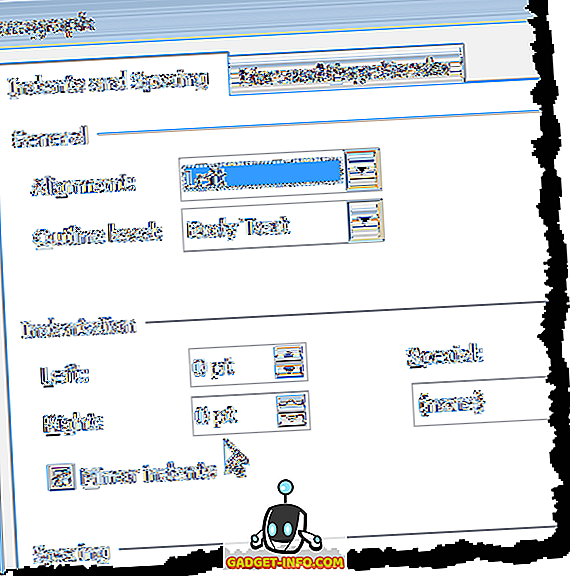
Modificare le unità di misura in Word 2003 e in precedenza
La procedura per modificare le unità di misura in Word 2003 e nelle versioni precedenti è leggermente diversa.
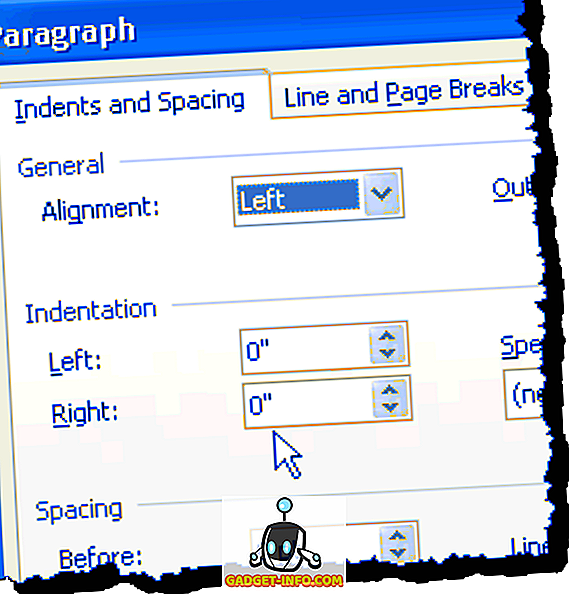
Per iniziare, seleziona Opzioni dal menu Strumenti .
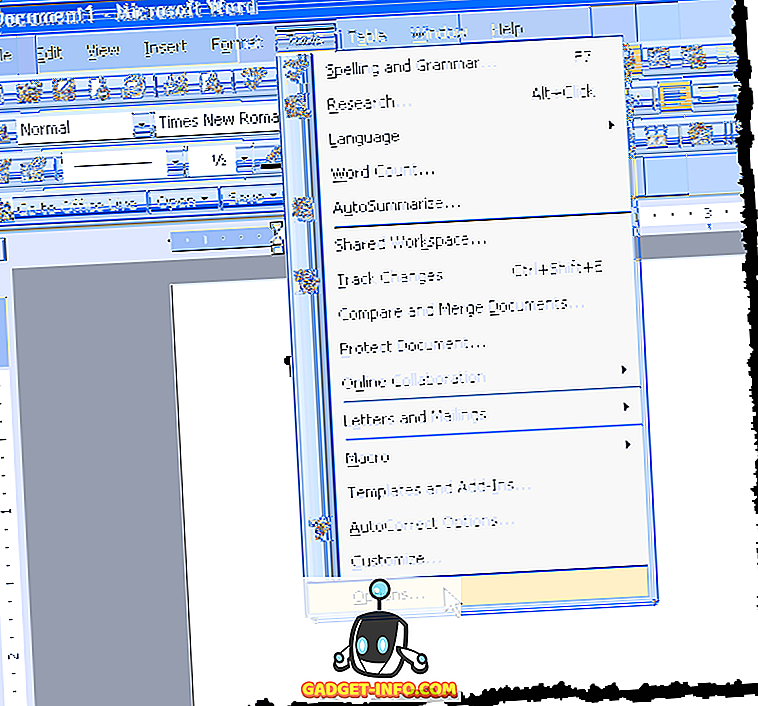
Fare clic sulla scheda Generale e selezionare un'unità di misura dall'elenco a discesa Unità di misura. Clicca OK .
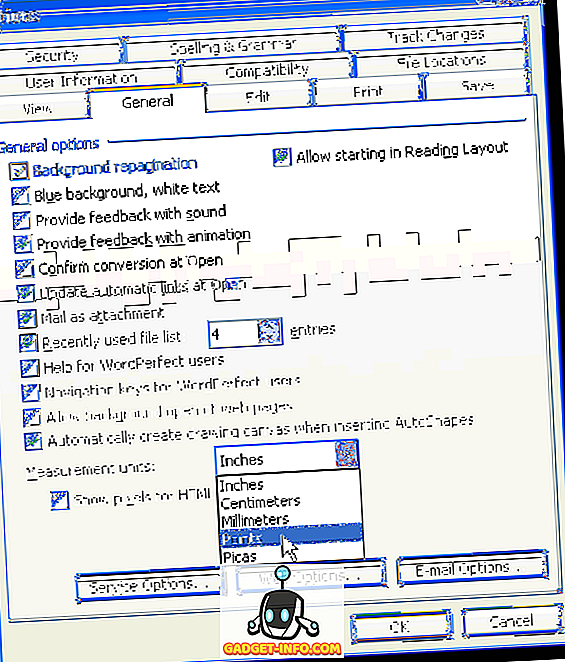
Anche in questo caso, l'unità di misura è diversa, come mostrato di seguito nella sezione Rientro della finestra di dialogo Paragrafo .
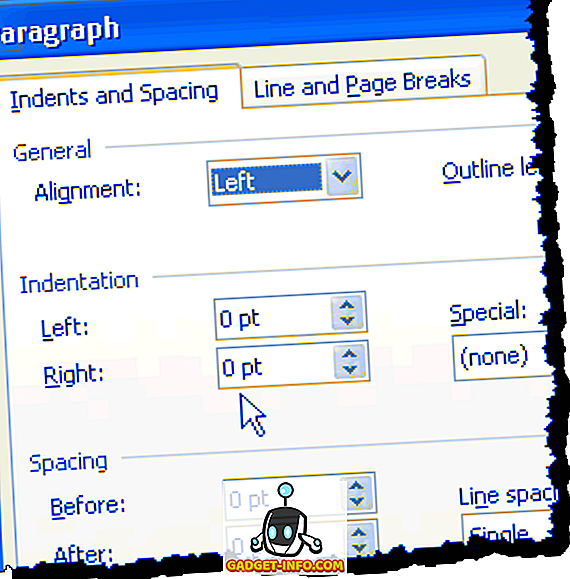
Essere in grado di personalizzare le unità di misura utilizzate in Word è utile se si sta lavorando su un documento che deve avere margini personalizzati in un'unità di misura specificata diversa dai pollici. Godere!